Apple meddelade att de antar två nya standardbaserade format för lagring och bearbetning av bilder och video på iOS 11, som kallas HEIF (High Efficiency Image File Format) respektive HEVC (High Efficiency Video Coding).
Det råder ingen tvekan om att detta beslut kommer att ha ett stort inflytande på JPEG-formatet som har tjänat Apple i flera år. Den här artikeln kommer att göra en detaljerad HEIF kontra JPEG jämförelse i sin definition, flexibilitet, bildkvalitet, komprimering / storlek och kompatibilitet för att hjälpa iOS-användare att veta mer om de två fotoformaten.
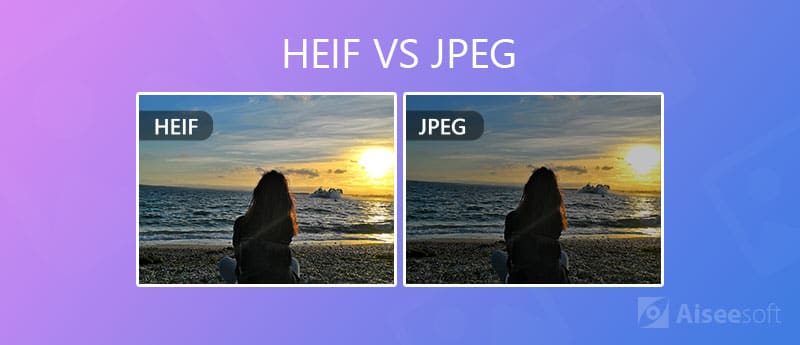
HEIF (Bild med högeffektiv bild, ofta uttalad heef) är ett filformat för enskilda bilder och bildsekvenser. Det utvecklades av Moving Picture Experts Group (MPEG). HEIF-formatet används av Apple som en modern ersättning för JPEG. HEIF-formatet producerar bilder med en mindre storlek och bättre kvalitet. Detta är dess mest enastående egenskap känd av världen.
HEIF-filer som dras från iPhone har HEIC-filändelsen, en behållare för att spara bilder kodade i HEVC-videoformat. Så de flesta HEIF-filer ses ofta som .heic-filer.
HEIF-filer som dras från iPhone har HEIC-filändelsen, en behållare för att spara bilder kodade i HEVC-videoformat. Så de flesta HEIF-filer ses ofta som .heic-filer.
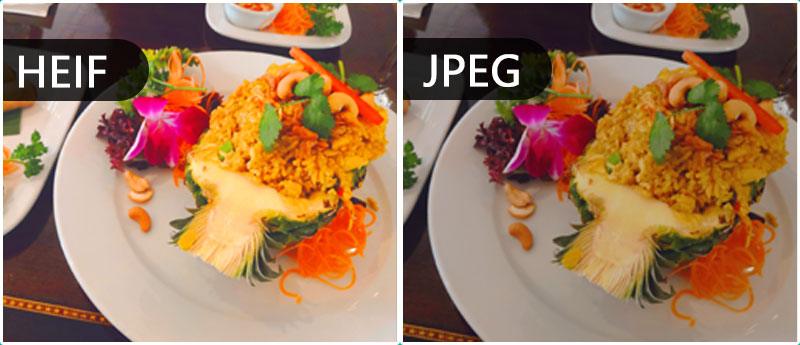
JPEG står för Joint Photographic Experts Group, namnet på kommittén som skapade JPEG-komprimeringsstandarden och även andra stillbildskodningsstandarder. JPEG är ett vanligt använt bildformat och är lätt att öppna av de flesta bildprogram. Det är det vanligaste formatet för lagring och överföring av fotografiska bilder på webben.
Eftersom det för närvarande inte är så många enheter som är kompatibla med HEIC-bilder, är det nödvändigt att konvertera foton från HEIF till JPEG-format för att öppna och visa dem normalt på din dator eller andra digitala enheter. Aiseesoft HEIC Converter kan göra dig en professionell tjänst i det här fallet.

Nedladdningar
100 % säker. Inga annonser.
100 % säker. Inga annonser.
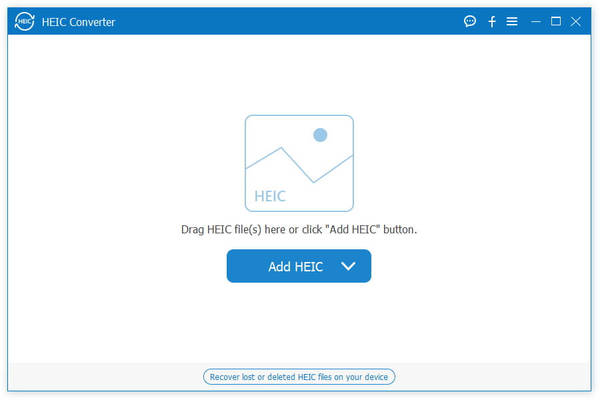
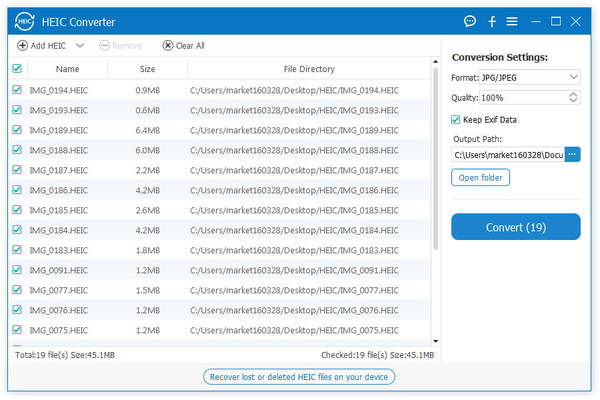
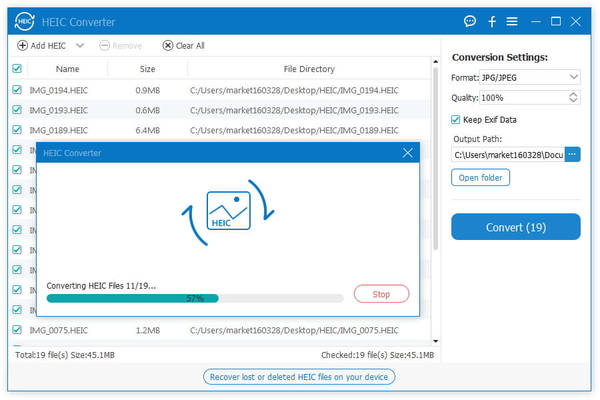
Vinnare: HEIF
HEIF är mer flexibel än JPEG. Det är inte bara ett filformat utan en filbehållare. JPEG kan bara stödja en enda bild, medan HEIF kan stödja antingen en enda bild eller en serie bild. Denna funktion gör HEIF perfekt för att ta levande foton. Denna fördel gör det också möjligt att ersätta GIF i framtiden.
Vinnare: HEIF
HEIF har ett högre djup än JPEG. Eftersom HEIF använder en 16-bitars djup färg, medan JPEG bara är 8-bitars som är mindre med minst tvåfaldigt. För att vara tydlig kan enheter som stöder HEIF-format fånga fler färger som tillhandahålls av den 10-bitars färgutgång som finns i kameror. Dessutom är redigeringsfunktionen i HEIF-format mer kraftfull än JPEG. På iOS 11, iOS 12 eller senare kan du rotera och beskära en HEIF-bild utan att rädda eller ändra bilden. Sådana redigeringar kommer att kunna undvikas inom kort. Även om JPEG inte kan stödja icke-förstörande redigeringsfunktion, vilket är en nackdel jämfört med HEIF.
Vinnare: HEIF
Som vi nämnt ovan är foton som sparats i HEIF-format ungefär hälften av JPEG-storleken medan de håller samma eller ännu bättre bildkvalitet samtidigt.
Det betyder att du kan lagra dubbelt så många foton på din iOS-enhet än tidigare när du använder JPEG-fotoformat. Detta kommer att vara goda nyheter för fotografer, eftersom de kan spara fler foton i sin telefon utan att oroa sig för att fylla iPhone-lagring för tidigt. (Lär dig här komprimera JPEG-filer.)
HEIFs fotoformat är tillgängligt för iPhone 7 eller senare. Du kan kontrollera fotoformatet som sparats på din iPhone genom att navigera till Inställningar> Kamera> Formater. Du hittar de två alternativen enligt nedan.
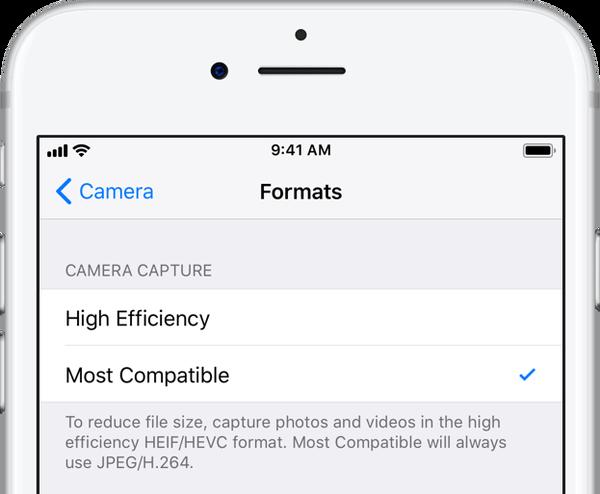
Inställningen "Hög effektivitet" innebär att du ska fånga dina foton och videor i HEIF / HEVC-format, medan "Most compatible" är JPEG-formatet. Om du inte vill spara dina foton i HEIF-format kan du välja inställningen "Mest kompatibel" för att stanna i JPEG-format.
Vinnare: JPEG
iOS-användare kan vara bekymrade över kompatibilitetsproblemet med HEIF-bilder. Faktum är att JPEG är mer tillgängligt jämfört med HEIF-format.
HEIF som ett nyare fotoformat som introduceras av Apple på iOS 11, kommer att ge besvär för iOS-användare om de vill visa bilderna på enheter som inte stöder HEIF-format. Så när du överför HEIF-bilder från dina iOS-enheter till en Windows PC eller Mac med AirDrop, konverteras HEIF-formatet automatiskt till JPEG-format. Även Mac High Sierra stöder HEIF-format, filstorleken hoppar upp till den auto-konverterade filstorleken, trots att den har rätt filtillägg istället för JPG-förlängningen.
Det kommer också att vara en situation att du inte ens kan se HEIF-foton när de överförs till din Windows PC. Eftersom HEIF-formatet inte stöds i stort för närvarande kommer detta att vara en nackdel med HEIF-formatet. Men iOS-användare behöver inte oroa sig för mycket, eftersom nu MacOS High Sierra och Windows 10 Build 17123 och senare kan stödja HEIC-format. Det är uppenbart att det kommer att finnas fler och fler enheter som stöder det nyare HEIF-formatet snart.
Slutsats
Eftersom vi har jämfört HEIF med JPEG i 5 olika aspekter, kommer du att ha mer kunskap om de två filformaten. Om du vill spara utrymmet i din iOS-enhet och har höga krav på bildkvalitet, är HEIF-format det bästa valet. Men om du vill visa dina HEIC-bilder på alla dina enheter utan besvär är JPEG fortfarande ett bättre val. Det är uppenbart att HEIFs framtid är ljus, så länge den blir allmänt antagen, och det råder ingen tvekan om att det kommer. Så du kan välja att använda HEIF-fotoformat på din iOS-enhet, och när du vill visa HEIF-bilder på andra enheter kan du använda Aiseesoft HEIC Converter för att konvertera HEIF-format till JPEG / JPG / PNG. Innan fler enheter stöder HEIF-format, kan detta vara den bästa metoden för att hjälpa dig att njuta av de fördelar som HEIF-fotoformatet medför.

Aiseesoft HEIC Converter är den professionella programvaran för att konvertera iPhone / iPad / iPod-foton från HEIC till JPG / PNG på Windows / Mac utan att komprimera bildkvaliteten.
100 % säker. Inga annonser.
100 % säker. Inga annonser.